Bagaimana untuk Nyahsekat Nombor pada iPhone dan Android

Ketahui cara menyahsekat nombor pada iPhone dan Android dengan langkah-langkah yang mudah dan efektif.
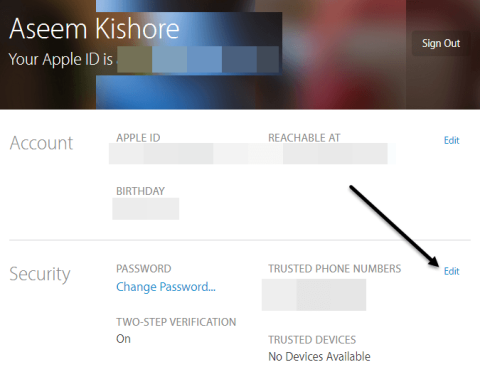
Dengan keluaran terbaru iOS, Apple telah mendayakan ciri baharu yang dipanggil Pengesahan Dua Faktor. Mereka sebelum ini telah mendayakan ciri yang dipanggil Pengesahan Dua Langkah, tetapi itu tidak seteguh atau selamat seperti kaedah pengesahan baharu.
Untuk menggunakan pengesahan dua faktor yang lebih kukuh dengan akaun iCloud anda, anda perlu melumpuhkan pengesahan dua langkah terlebih dahulu. Dalam artikel ini, saya akan membimbing anda melalui keseluruhan proses langkah demi langkah supaya anda boleh memastikan hanya orang yang dipercayai boleh mengakses akaun anda.
Sebaik sahaja anda mendayakan pengesahan dua faktor untuk akaun iCloud anda, mana-mana peranti yang cuba melog masuk ke akaun anda perlu diluluskan oleh peranti lain yang dipercayai. Setelah diluluskan, peranti yang dipercayai juga akan menerima kod yang perlu dimasukkan pada peranti log masuk. Apa yang menarik ialah peranti yang dipercayai itu juga akan dapat melihat peta dari mana percubaan log masuk itu berasal.
Lumpuhkan Pengesahan Dua Langkah
Pertama, jika anda telah mendayakan pengesahan dua langkah, anda perlu melumpuhkannya. Jika anda tidak mendayakannya, anda boleh melangkau langkah ini. Untuk bermula, pergi ke appleid.apple.com dan log masuk dengan ID Apple yang anda gunakan untuk iCloud.
Setelah log masuk, teruskan dan klik pada butang Edit yang terletak di sebelah kanan bahagian Keselamatan .
Tatal ke bawah sehingga ke bahagian bawah dan anda akan melihat pautan yang dipanggil Matikan Pengesahan Dua Langkah . Apabila anda mengklik pada itu, anda akan diminta untuk mengesahkan bahawa anda mahu melakukannya dan kemudian anda akan mendapat dialog lain di mana anda perlu memilih tiga soalan keselamatan.
Setelah anda memilih soalan anda, klik Teruskan dan anda akan diminta untuk mengesahkan hari lahir anda. Klik Teruskan sekali lagi dan anda akan diminta memasukkan alamat e-mel penyelamat. Ia mestilah sesuatu yang berbeza daripada alamat e-mel Apple ID anda.
Akhir sekali, anda akan mendapat mesej yang menyatakan bahawa pengesahan dua langkah telah dimatikan. Pada ketika ini, anda boleh teruskan dan log keluar daripada tapak web.
Dayakan Pengesahan Dua Faktor
Sekarang mari kita teruskan dan dayakan pengesahan dua faktor. Untuk melakukan itu, kita perlu pergi ke iPhone atau iPad yang telah dikemas kini dengan versi terkini iOS. Jika peranti belum log masuk ke akaun iCloud anda, anda akan mendapat mesej baharu yang bertanya sama ada anda mahu mendayakan ciri ini apabila anda cuba log masuk.
Jika peranti anda sudah dilog masuk ke iCloud, kemudian ketik pada Tetapan , iCloud dan kemudian ketik pada nama anda di bahagian paling atas.
 Pada skrin seterusnya, ketik pada Kata Laluan dan Keselamatan .
Pada skrin seterusnya, ketik pada Kata Laluan dan Keselamatan .
Sekali lagi, tatal ke bahagian bawah dan ketik pada pautan Sediakan Pengesahan Dua Faktor .
Skrin seterusnya akan menunjukkan kepada anda gambaran keseluruhan pengesahan dua faktor, iaitu imej pertama di atas dalam bahagian ini. Ketik Teruskan dan kemudian masukkan nombor untuk telefon yang anda mahu gunakan sebagai peranti yang dipercayai. Kod dan kelulusan perlu datang daripada nombor yang anda masukkan di sini.
Sebaik sahaja anda mengesahkan nombor telefon, anda mungkin atau mungkin tidak perlu memasukkan jawapan kepada soalan keselamatan pada akaun anda. Pada salah satu Apple ID saya, saya perlu menjawab ketiga-tiga soalan keselamatan, tetapi apabila saya menyediakan dua faktor untuk Apple ID yang berbeza, saya tidak perlu menjawab soalan keselamatan.
Anda kini harus melihat di bahagian bawah bahawa dua faktor ialah Hidup . Pada ketika ini, anda boleh menambah satu lagi nombor telefon yang dipercayai jika anda mahu. Sekarang dua faktor telah disediakan, cuba log masuk ke iCloud pada peranti lain dan anda akan diminta memasukkan kod pengesahan yang dihantar ke peranti yang dipercayai.
Pada peranti yang dipercayai, mesej akan dipaparkan yang menunjukkan peta tempat log masuk diminta dan pilihan untuk Benarkan atau Jangan Benarkan .
Jika anda mengetik Jangan Benarkan , orang itu tidak akan dibenarkan melog masuk ke akaun. Jika anda mengetik Benarkan , anda kemudiannya akan mendapat pop timbul dengan kod pengesahan enam digit yang perlu dimasukkan pada telefon lain supaya ia boleh log masuk.
Seperti yang anda lihat, ini adalah lebih selamat daripada hanya mendayakan pengesahan dua langkah. Satu-satunya kelemahan ialah ia boleh menjadi sedikit menyusahkan, terutamanya jika anda mempunyai beberapa ahli keluarga yang log masuk ke akaun iCloud yang sama. Walau bagaimanapun, setelah persediaan awal selesai dan semua orang disahkan, ia tidak akan muncul begitu kerap.
Selain itu, apabila anda pergi untuk log masuk ke iCloud.com, anda perlu mendapatkan kelulusan sebelum anda boleh memuatkan apa-apa. Sebelum ini, jika anda telah mendayakan pengesahan dua langkah, anda masih boleh log masuk dan menggunakan apl Cari iPhone Saya, manakala yang lain dilumpuhkan sehingga anda mengesahkan identiti anda.
Kini dengan dua faktor, anda tidak akan dapat melihat apl Cari iPhone Saya sehingga anda disahkan menggunakan peranti yang dipercayai. Ini lebih selamat, tetapi sekali lagi, kurang mudah. Anda boleh memilih untuk mempercayai penyemak imbas, supaya anda tidak akan digesa memasukkan kod setiap kali anda log masuk, tetapi kemudian anda perlu memastikan anda log keluar, jika tidak, seseorang boleh datang dan duduk pada komputer anda dan pergi ke iCloud .com dan anda masih akan dilog masuk.
Secara keseluruhannya, pengesahan dua faktor melakukan tugas yang lebih baik untuk melindungi akaun anda daripada akses tanpa kebenaran dan merupakan langkah yang bagus untuk mereka yang ingin memastikan privasi digital mereka. Jika anda mempunyai sebarang pertanyaan, sila komen. Nikmati!
Ketahui cara menyahsekat nombor pada iPhone dan Android dengan langkah-langkah yang mudah dan efektif.
Pernah berada dalam situasi apabila anda tersilap telefon orang lain berdering sebagai telefon anda kerana ia mempunyai nada dering lalai yang sama. Android membenarkan banyak penyesuaian dan ini termasuk keupayaan untuk menukar nada dering anda.
Penjejakan lokasi nampaknya berlaku dalam hampir setiap apl yang anda gunakan. Ia boleh menimbulkan kebimbangan untuk berasa seperti seseorang mungkin melihat di mana anda berada atau ke mana anda pergi.
Instagram bergantung pada kandungan multimedia seperti foto dan video, jadi aplikasi memerlukan persekitaran yang sesuai untuk berfungsi. Jika mana-mana sumber hilang atau rosak, anda akan mendapati bahawa Instagram ketinggalan pada iPhone atau telefon Android anda.
Jika anda pengguna Chrome pada PC atau Mac, anda mungkin sudah menggunakan beberapa sambungan Chrome hebat yang memperluaskan fungsinya. Malangnya, pengguna Chrome pada Android tidak mempunyai kemewahan ini, dengan sambungan terhad kepada versi desktop Chrome.
Memulakan semula telefon anda mendatangkan banyak faedah. Ia menyegarkan sistem pengendalian telefon anda dan membetulkan banyak isu dan kerosakan berkaitan prestasi dalam Android.
Adakah anda mahu melihat senarai apl yang dipadamkan baru-baru ini pada iPhone atau Android. Mungkin kerana anda ingin memasang semula sebahagian daripadanya.
Papan keratan ialah tempat peranti Android anda menyimpan item yang disalin baru-baru ini. Ini membolehkan anda menyalin dan menampal teks, foto, fail dan banyak lagi dengan mudah.
Mod Gambar dalam Gambar (PiP) Android ialah ciri khas yang membolehkan anda menonton video dalam tetingkap tindanan kecil di penjuru skrin sambil anda melompat dari apl ke apl. Dengan cara ini, anda boleh menonton Netflix atau mencari sesuatu di Google sambil berbual santai dengan rakan pada apl lain.
Semua pelayar web utama untuk Android menerima kemas kini berterusan yang memperkenalkan ciri baharu sambil meningkatkan prestasi dan kestabilan. Kemas kini juga memainkan peranan penting dalam meningkatkan keselamatan penyemak imbas, menjadikannya kritikal anda memasangnya.
Dunia moden telah mengembangkan otak kedua dan menyimpannya di dalam poket mereka. Kami mempunyai banyak tentang diri kami dan kehidupan kami pada telefon kami sehingga memikirkan kehilangannya dan memulakan telefon baharu kosong boleh membimbangkan.
Instagram membolehkan anda berkongsi kandungan jangka pendek dan interaktif kepada khalayak anda melalui Cerita. Foto, video, muzik, tinjauan pendapat, kuiz, anda namakan semuanya boleh dikongsi.
Pop timbul ialah iklan atau makluman yang tidak diingini yang dipaparkan pada telefon anda semasa menatal melalui halaman web atau menggunakan aplikasi. Walaupun sesetengah pop timbul tidak berbahaya, penggodam menggunakan pop timbul yang menipu sebagai teknik pancingan data untuk mencuri maklumat peribadi daripada peranti anda.
Telefon pintar adalah pembelian yang mahal, dan yang diperlukan hanyalah satu peristiwa malang untuk memecahkan skrin telefon baharu anda yang berkilat kepada sejuta keping. Mesti ada sesuatu yang boleh anda lakukan untuk mengekalkan kualiti dan integriti telefon anda.
Jika anda mempunyai mana-mana iPhone yang lebih baharu, anda mungkin perasan bahawa apabila anda mengambil gambar dengan kamera, ia sentiasa mempunyai bar hitam pada kedua-dua sisi imej. Skrin iPhone mempunyai nisbah aspek yang berbeza daripada foto dan oleh itu imej tidak memenuhi keseluruhan skrin.
Google mengeluarkan versi Android baharu setiap tahun. Semua versi Android mempunyai ciri unik, alatan, kawalan kebolehaksesan, protokol keselamatan, dsb.
Telefon Android boleh menjadi perlahan dengan penggunaan dan usia. Akhirnya, ia mula ketinggalan, dan bateri habis lebih cepat.
Walaupun peranti Android yang lebih baharu datang dengan storan yang semakin meningkat, itu tidak bermakna mustahil untuk mengisi peranti anda dengan sampah. Muat turun yang sudah lama dilupakan, fail cache yang rosak, imej pendua -- terdapat semua jenis fail sampah pada peranti Android anda yang, tanpa penyelenggaraan biasa, boleh mula mengisi storan anda.
Telefon pintar datang dengan banyak aplikasi prapasang yang direka untuk meningkatkan kemudahan atau fungsi. Masalahnya ialah mereka tidak selalu diingini, dan syarikat telefon pintar suka menjadikannya sukar untuk dialih keluar.
Perisian beta untuk Android dan iOS ialah keluaran sistem pengendalian yang masih dalam fasa ujian. Ia percuma untuk sesiapa sahaja memuat turun dan memasang ke peranti mereka.
Ketahui cara menyahsekat nombor pada iPhone dan Android dengan langkah-langkah yang mudah dan efektif.
Adakah anda sering menerima teks yang tidak diingini daripada telemarketer atau bot? Pelajari cara menyekat teks spam pada telefon pintar Android anda.
Chrome, secara lalai, tidak menunjukkan kepada anda URL penuh. Anda mungkin tidak terlalu mengambil berat tentang butiran ini, tetapi jika atas sebab tertentu anda memerlukan URL penuh dipaparkan, Arahan terperinci tentang cara untuk menjadikan Google Chrome memaparkan URL penuh dalam bar alamat.
Reddit menukar reka bentuk mereka sekali lagi pada Januari 2024. Reka bentuk semula boleh dilihat oleh pengguna penyemak imbas desktop dan mengecilkan suapan utama sambil menyediakan pautan
Menaip petikan kegemaran anda dari buku anda ke Facebook memerlukan masa dan penuh dengan ralat. Ketahui cara menggunakan Google Lens untuk menyalin teks daripada buku ke peranti anda.
Kadangkala, apabila anda menggunakan Chrome, anda tidak boleh mengakses tapak web tertentu dan mendapat ralat "Betulkan alamat DNS Pelayan tidak dapat ditemui dalam Chrome". Berikut ialah cara anda boleh menyelesaikan isu tersebut.
Peringatan sentiasa menjadi sorotan utama Google Home. Mereka pasti menjadikan hidup kita lebih mudah. Mari ikuti lawatan pantas tentang cara membuat peringatan di Google Home supaya anda tidak terlepas melakukan tugasan penting.
Cara menukar kata laluan anda pada perkhidmatan video penstriman Netflix menggunakan penyemak imbas pilihan anda atau apl Android.
Use Microsoft Edge Drop and easily share files and messages between devices by following these beginner-friendly steps.
Pernah berada dalam situasi apabila anda tersilap telefon orang lain berdering sebagai telefon anda kerana ia mempunyai nada dering lalai yang sama. Android membenarkan banyak penyesuaian dan ini termasuk keupayaan untuk menukar nada dering anda.
























